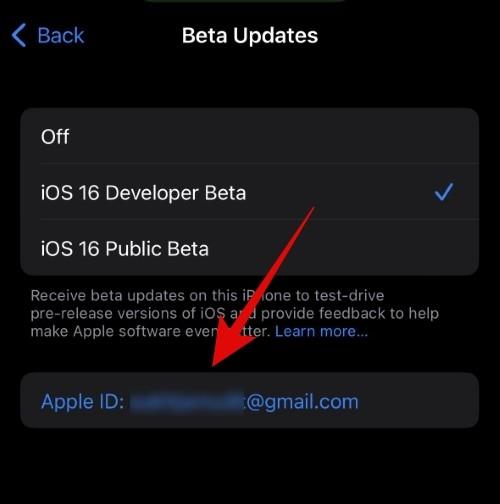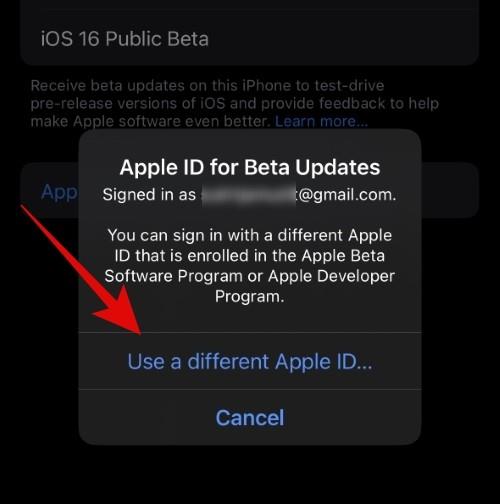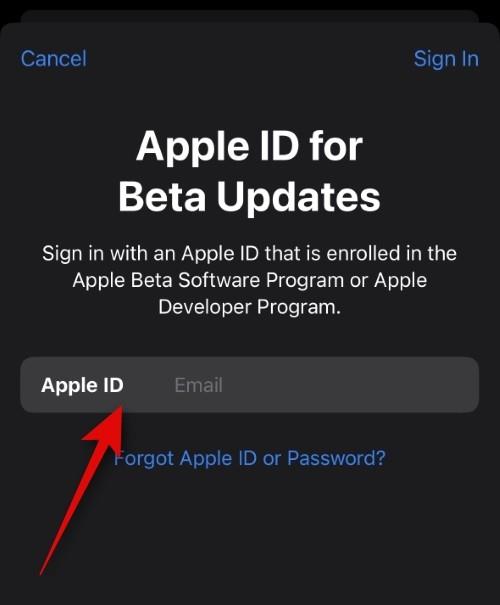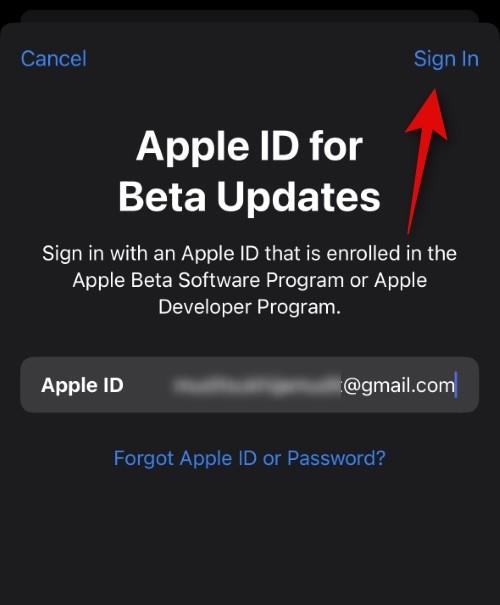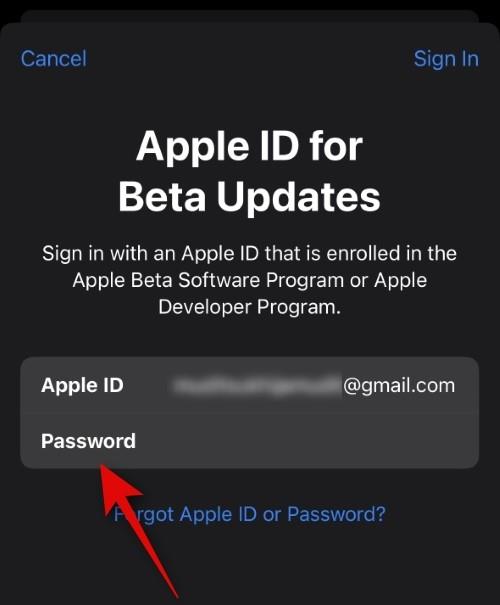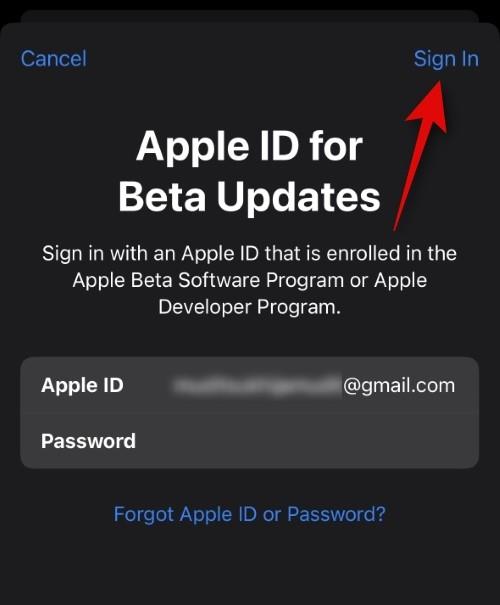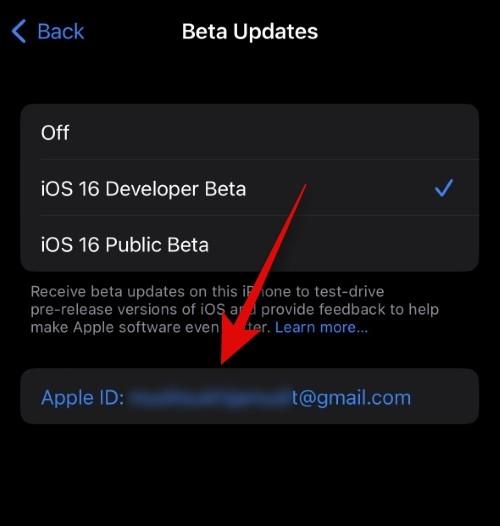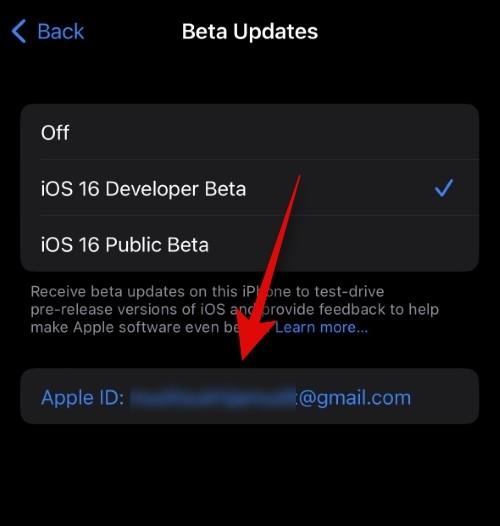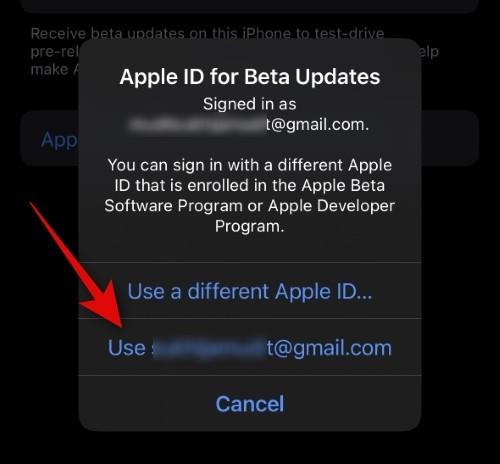Hvad skal man vide
- Du kan nu vælge et andet Apple ID på din iPhone for at modtage offentlige eller udvikler betaopdateringer.
- For at vælge det foretrukne ID skal du åbne appen Indstillinger og derefter trykke på Generelt > Softwareopdatering > Betaopdateringer > Apple ID. Følg instruktionerne på skærmen nu (eller vores guide nedenfor).
Apple har i vid udstrækning udviklet iOS 16, og den kommende iteration, iOS 16.4, har nogle nye og interessante funktioner. En ny funktion er " Dæmpe blinkende lys ", som dæmper din skærm, hvis det afspillede videoindhold har kraftige blinkende eller strobelys. En anden ny funktion er en sluk-kommando til Siri, der giver dig mulighed for nemt at slukke din iPhone uden at bruge dine hænder.
Derudover er der et nyt talformat baseret på dine regionsindstillinger. For nylig introducerede Apple muligheden for at vælge et andet Apple ID for at modtage iOS beta-opdateringer. Hvad er denne nye funktion, og hvordan bruger du den? Lad os finde ud af det!
Sådan vælger du et andet Apple ID til iOS beta-opdateringer på din iPhone
Sådan vælger du et andet Apple ID for at modtage betaopdateringer på din iOS 16-enhed.
Krav
- Fra den 8. marts 2023 har du brug for iOS 16.4 udvikler beta 3 eller nyere. Du kan enten opdatere til den seneste udvikler-beta eller vente på den endelige udgivelse af iOS 16.4, som skulle være tilgængelig om et par uger.
- Derudover skal du have den respektive betaprofil installeret på din iPhone.
Trin-for-trin guide
Sådan kan du vælge et andet Apple ID for at installere betaopdateringer på din iPhone. Følg nedenstående trin for at hjælpe dig med processen.
Åbn appen Indstillinger , og tryk på Generelt .

Tryk nu på Softwareopdatering .

Tryk på Beta-opdateringer øverst.

Tryk nu på Apple ID: [Dit Apple ID] nederst.
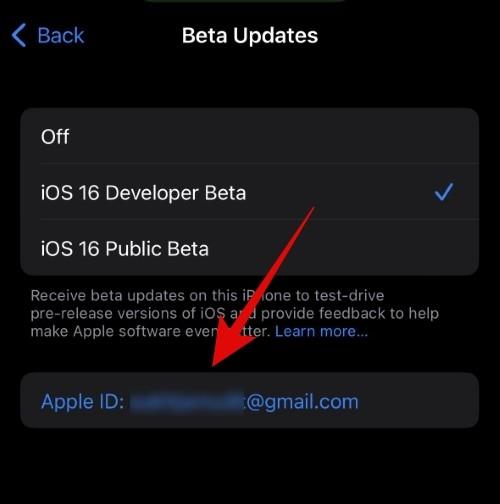
Tryk på Brug et andet Apple ID... for at bruge et andet ID til betaopdateringer.
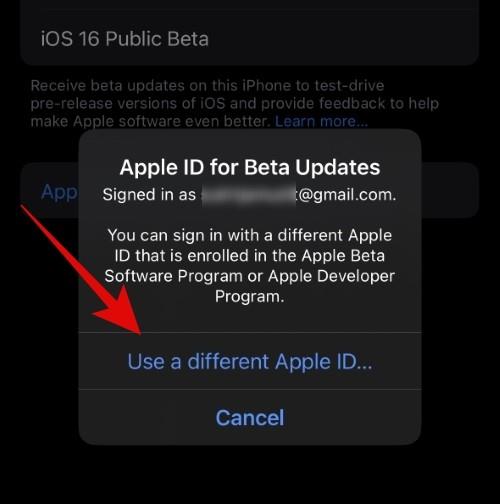
Indtast nu din Apple ID-e-mailadresse ved siden af Apple ID .
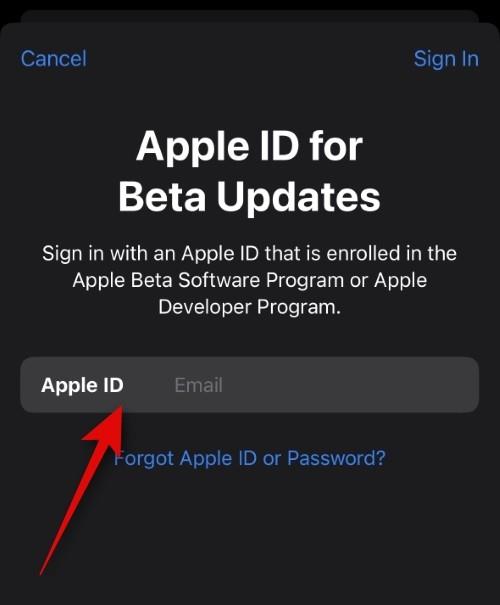
Tryk på Log ind i øverste højre hjørne.
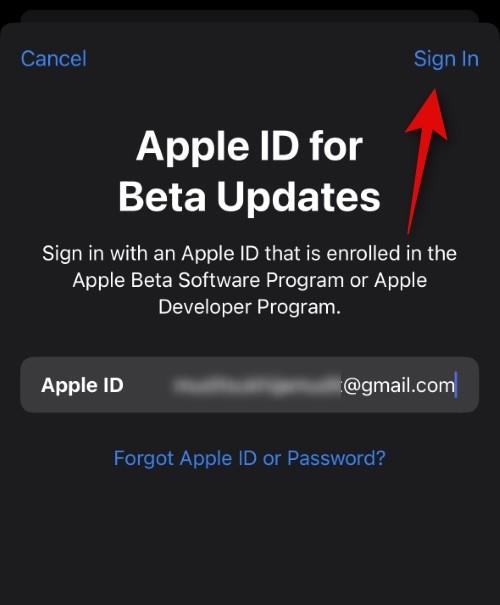
Indtast nu din Apple ID-adgangskode ved siden af Adgangskode .
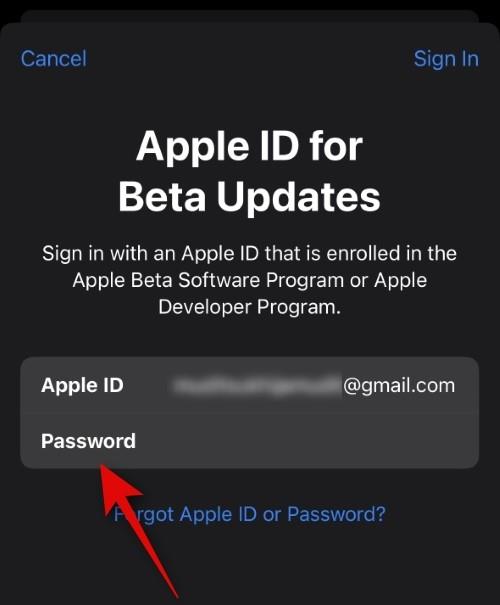
Tryk på Log ind i øverste højre hjørne igen.
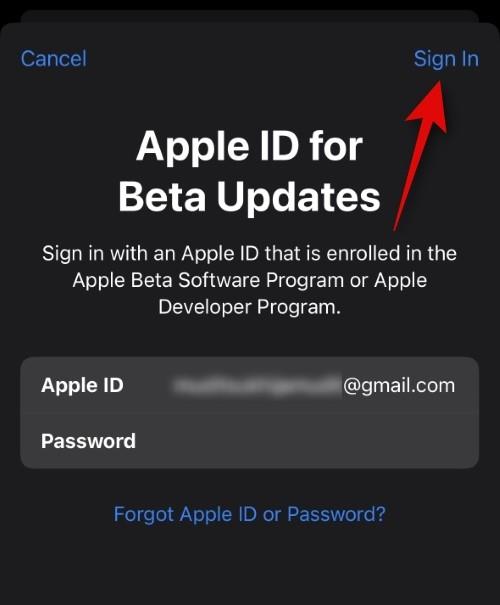
Hvis du har to-faktor-godkendelse aktiveret for din Apple-enhed, vil en kode blive sendt til dit telefonnummer eller din betroede enhed. Indtast koden, når den er modtaget. Du vil nu blive logget ind med det valgte Apple ID, og det vil nu blive brugt til at installere de nødvendige betaopdateringer på din iPhone.
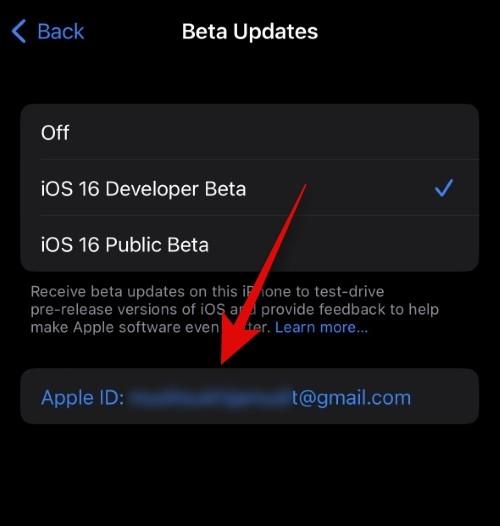
Og det er sådan, du kan vælge et andet Apple ID til betaopdateringer på din iPhone.
Skal jeg logge ind igen for at bruge mit nuværende Apple ID til betaopdateringer?
Nej, du behøver ikke at logge ind igen for at bruge dit nuværende Apple-id til betaopdateringer. Alt du behøver er at vælge dit ID som forklaret nedenfor.
Åbn appen Indstillinger , og tryk på Generelt .

Tryk på Softwareopdatering .

Tryk på Beta-opdateringer .

Tryk nu på Apple ID: nederst.
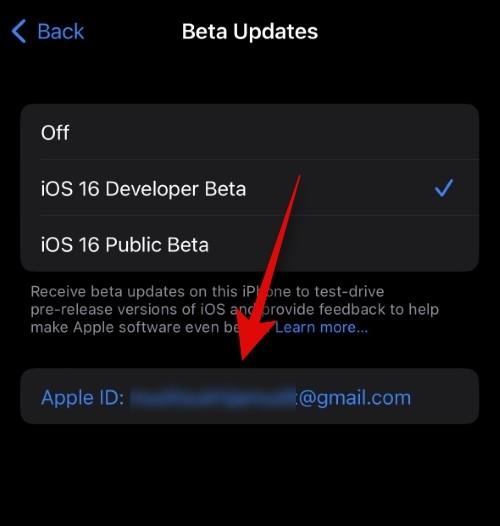
Tryk og vælg det Apple-id, du i øjeblikket bruger med din iPhone.
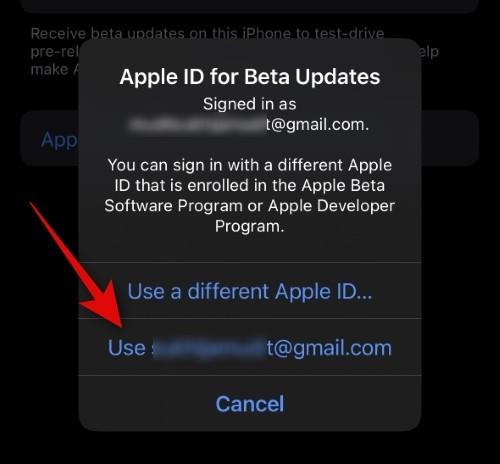
Og det er det! Du vil nu have skiftet tilbage til dit originale Apple ID for betaopdateringer.
Hvorfor vælge et andet Apple ID til betaopdateringer?
Brug af et andet Apple ID kan hjælpe dig med at få adgang til udviklerbetaer og kundebetaer, som du abonnerer på, uden at skulle logge ud af dit personlige Apple ID. Du kan også bruge denne funktion til at installere betaopdateringer gennem din arbejds- eller virksomhedsprofil uden at skulle bruge dit personlige Apple-id fra din iPhone. Dette giver dig mulighed for at beholde dine personlige data og iCloud-data, mens du får betaopdateringer gennem din arbejds- eller virksomhedsprofil.